Был получен при проигрывании ролика
Рисунок 17.1 был получен при проигрывании ролика в окне предварительного просмотра. Что же произойдет, если открыть окончательный swf-файл с помощью Flash-проигрывателя вне программы Flash? Вы получите несколько лучший результат, примерно 42 кадр/сек. То есть ролик воспроизводится Flash-проигрывателем быстрее, чем в окошке предварительного просмотра. Проигрывание Flash-ролика в браузере (Internet Explorer 5.1) дает меньшую скорость - примерно 22 кадр/сек.
Все числа и параметры скорости работы относятся к компьютеру, на котором работал автор. У вас, естественно, могут быть совсем другие значения.
Конечно, эти числа имеют значение только при сравнении друг с другом. Когда те же действия производились на других компьютерах (как под управлением ОС Windows, так и Macintosh), результаты были другими: где-то ролик проигрывался быстрее, где-то - медленнее. Вы даже не можете быть уверены, что скорость анимации будет одинаковой на другом компьютере того же производителя и такой же модели. У компьютера может быть другое разрешение, на нем могут больше работать в сети (это уменьшит скорость воспроизведения ролика при загрузке из сети), или диск может быть больше фрагментирован. Проводить тест установления контрольных точек имеет смысл только на одинаковых компьютерах при одинаковых условиях.
Демонстрация списка лучших игроков
Демонстрация списка лучших игроков
Исходный файл:
На Web-сайте надо разместить две программы, с помощью которых и будет формироваться список лучших игроков. Первая программа представляет собой демонстрационный ролик, показывающий, как набранные очки заносятся в базу данных и как они затем из нее извлекаются.
Кадр такого ролика, Highscores.fla, изображен на Рисунок 17.5. Область слева внизу позволяет вам ввести новый результат, а в области справа отображается список лучших игроков.
Добавление списка лучших игроков в игру
Добавление списка лучших игроков в игру
Исходный файл:
Как пример еще одной игры с использованием списка лучших игроков приведем файл Whackafoxwithscores.fla. Это все та же игра "Поймай лису", которую мы рассматривали в главе 8, но здесь она содержит еще и список лучших игроков.
К этой игре достаточно легко добавить список лучших результатов, потому что она подразделяется на три части. Сцена "Начало игры" была изменена таким образом, что уже при загрузке игры выводится список лучших игроков. Поэтому к стандартной команде stop О в начале первого кадра этой сцены вам понадобится добавить те коды, которые будут отвечать за отображение списка лучших игроков:
// Указываем путь к программе getscores.pl.
url = "getscore.pl";
// Запрашиваем данные. loadVariables (url,this);
// Выводим на экран информацию о том, что по кнопке щелкнули.
highscoresText = "Getting High Scores...";
stop() ;
Текстовое поле под названием highscoresText добавляется посередине экрана (Рисунок 17.6).
Другие типы экранов загрузки
Другие типы экранов загрузки
Только что рассмотренные экраны загрузки - стандартные. Кроме них существует множество других вариантов. Самый простой: можно отображать только статический кадр с надписью "Loading, Please Wait..." (Идет загрузка, пожалуйста, подождите...). Когда загрузка будет завершена, ролик просто перейдет следующему кадру.
Этот вариант можно усложнить и поместить какую-либо повторяющуюся анимацию в кадр.
Еще более сложный вариант: каждый кадр будет отображать различные этапы загрузки. Например, будет собираться некая картинка: чем ближе загрузка будет подходить к концу, тем более целостным будет становиться изображение.
Возможно, для создания таких экранов загрузки функции getBytesTotal () и getBytesLoaded () не понадобятся. Вместо них можно воспользоваться функцией ifFrameLoaded (), чтобы узнать, загружены ли все графические объекты определенного кадра. Эта функция пригодится, если вы хотите, чтобы пользователь начал какую-то часть игры, но не смог продолжить до тех пор, пока необходимые кадры не будут готовы.
Но лучше сделать время загрузки полезным для игрока. Например, поместить в кадр руководство к игре. Вместо того чтобы просто сидеть и смотреть, как заполняется полоса загрузки, игрок сможет узнать полезную и необходимую для него информацию.
Использование альтернативных возможностей
Использование альтернативных возможностей
Основная концепция оптимизации - существование нескольких путей выполнения одной и той же задачи. Для большинства случаев это действительно так. Например, если вы хотите переместить графический объект с одной стороны рабочего поля на другую, можно использовать анимацию движения (motion tween) или написать код на языке ActionScript.
Когда вы создаете что-либо в программе Flash, у вас есть две альтернативы. Первая - выполнение одной задачи разными способами. Например, результат перемещения графического объекта с помощью построения промежуточных изображений или ActionScript одинаков.
Другая альтернатива - изменение программы, чтобы результат был похож, но все-таки отличался. Например, если графический объект движется по экрану слишком медленно, можно его уменьшить, и теоретически скорость его перемещения возрастет.
Ключ к успеху оптимизации состоит в том, что вы должны четко представлять себе существующие альтернативы и тщательно взвесить их преимущества и недостатки. Для определения преимуществ можно воспользоваться техникой, которая называется "установление контрольных точек".
Экран загрузки
Экран загрузки
Хотя вы всегда должны стремиться, чтобы размер готового файла был минимальным, у вас наверняка будут ролики, загрузка которых займет больше, чем несколько секунд при работе через модем. Если игра имеет размер в сотни килобайт, у некоторых пользователей ее загрузка может занять несколько минут.
Для таких больших роликов разработчики, как правило, создают экраны загрузки во Flash или Shockwave. Обычно экран загрузки представляет собой первый кадр или сиену ролика, таким образом, это первые данные, которые пройдут через модем пользователя. Затем на экране появляется надпись "Loading Game..." (Загрузка игры), чтобы пользователи знали, что происходит.
Во время загрузки ролика вы можете предоставлять еще какую-либо информацию пользователю. С использованием языка ActionScript можно показывать, какая часть ролика уже загружена или какую часть еще надо загрузить.
Создание полосы загрузки
Исходный файл:
На Рисунок 17.3 показан первый кадр ролика Loader1.fla. Этот кадр появится перед пользователем после того, как несколько килобайт ролика будут загружены. Затем с помощью строки, расположенной в центре экрана, пользователь увидит, как идет процесс загрузки.
Как обойти защиту от копирования
Как обойти защиту от копирования
Этот план зашиты от копирования не безупречен. Есть один простой способ, с помощью которого вор может обойти вашу защиту. Он может оставить игру на вашем сервере и создать свою собственную HTML-страницу, в которой параметр src тэгов OBJECT И EMBED указывает на swf-файл, расположенный на вашем сайте. Пользователь будет хранить у себя HTML, а вы - swf-файл. Свойство _url будет сообщать, что игра находится на вашем сайте, то есть зашита от копирования действовать не будет.
Однако это далеко не лучший способ кражи, потому что файл все равно остается под вашим контролем. Вы всегда можете его переименовать или переместить в другое место. Если вы обнаружили, что кто-то украл вашу программу подобным образом, вы можете "поиграть" с ним: переместить игру в другое место сайта, обновить свою HTML-страницу, чтобы путь к игре был верным, а затем заменить старый swf-файл файлом, в котором будет содержаться грозное сообщение для посетителей сайта вора.
Как работает список лучших игроков
Как работает список лучших игроков
Список победителей можно создать разными способами. Один из них -написать программу на основе языка Java с использованием XML Socket, с которой ваша Flash-игра могла бы поддерживать связь через объект XML. Другой вариант - разместить на связанной с сервером Web-странице вашу Flash-игру, которая посылает и получает количество очков с помощью языка сценариев на основе Java.
Наиболее простым способом вести учет очков будет использование языка Perl, ориентированного на работу в сети. Именно об этом и пойдет сейчас речь. Значит, вам придется познакомиться с языком Perl и работой CGI-сценариев.
Сценарии CGI (Common Gateway Interface - общий шлюзовой интерфейс) - это программы, которые выполняются на стороне сервера по запросу клиента. Язык Perl (Practical Extraction and Report Language) - это язык программирования, схожий с языком ActionScript, но предназначенный для использования на Web-серверах. Обычно программы, написанные на языке Perl, имеют расширение .pi или .cgi, а не .html, которое характерно для простой Web-страницы. Когда пользователь просматривает программу, написанную на языке Perl, то, в отличие от текста программы, сохраненной как HTML-страница, ее команды воспринимаются сервером как команды языка Perl. Если Perl-программа получает какой-либо результат, он отсылается обратно на Web-сервер или, как в данном случае, передается Flash-ролику.
Язык Perl достаточно сложен, и его рассмотрению стоит посвятить отдельную книгу (и не одну). В действительности о Perl написано гораздо больше книг, чем о Rash. Если вы хотите получить более подробную информацию о Perl, идите в ближайший книжный магазин и выбирайте подходящую книгу.
В данном примере для составления списка лучших игроков используются две программы на языке Perl. Первая - Submitscore.pl - отвечает за получение нового результата игры из ролика Flash. Вторая программа, Get-scores, pi, отбирает 10 лучших результатов и отсылает обратно во Flash-ролик. Каждой из этих программ необходимо иметь доступ к небольшой базе данных, где будут храниться заработанные игроками очки. CGI-программы обычно обращаются к базе данных, находящейся на сервере, например СУБЛ MySQL. Однако в нашем примере используется более простой вариант - обычный текстовый файл. Каждая строка этого текстового файла содержит отличный от других строк результат игры. Каждая запись включает: имя игрока, набранные им очки и время, когда данный результат был занесен в базу данных. Имя игрока и его очки заносятся в программу Submitscore.pl из Flash-ролика, а время программа вводит самостоятельно.
Программа Getscores.pl просматривает текстовый файл с результатами игры и выполняет две функции. Во-первых, она анализирует каждую
запись и переписывает текстовый файл, убирая результаты, слишком долго находящиеся в базе данных. Это позволяет периодически обновлять список лучших игроков. Во-вторых, программа Getscores.pl размещает десять лучших результатов по порядку и затем отправляет их обратно во Flash-ролик. Именно этот список демонстрируется игрокам.
Мне нравится идея исключать из базы данных устаревшие записи. Это не дает возможность одному или нескольким рекордам лидировать в списке лучших результатов на протяжении нескольких лет. Кроме того, подобный подход побуждает хороших игроков вновь и вновь возвращаться к игре, чтобы снова побороться за право называться победителем.
Определение версии Flash-плагина
Определение версии Flash-плагина
Исходный файл:
Язык ActionScript во Flash 4 и 5 отличался так сильно, что ролик со сложным сценарием, созданный во Flash 5, скорее всего вообще бы не работал при использовании плеера четвертой версии. Однако Flash 5 и Flash MX достаточно сходны для того, чтобы ролик с кодом, созданным в версии MX, мог достаточно часто работать во Flash 5-плеере.
Это создает интересную проблему. Довольно легко сделать игру во Flash MX, которая будет работать у многих людей с Flash 5-плеером до какого-то момента. Когда же попадется участок кода, требующий Flash MX-плеера, игра или перестанет работать, или начнет вести себя непредсказуемым образом. Как узнать версию плеера Необходимо убедиться, что у пользователей установлен плеер шестой версии, прежде чем он начнет игру. Сделать это можно с помощью функции getVersion().
Функция getVersion () возвращает строку вида MAC 6,0 21,0. Первое слово - это аббревиатура платформы, обычно MAC или WIN. Вторая часть - это версия Flash-плеера, в настоящий момент запущенная на пользовательской машине.
Каждая часть номера версии отделена запятыми. Это создает трудности при сравнении имеющейся версии с требуемой. Как вы, например, определите, MAC 6,0 21,0 больше или равно версии 6?
С помощью некоторых операций со строкой вы можете перевести значение, возвращаемое функцией getVersion () во что-нибудь более пригодное к использованию. Следующая функция разбивает строку, используя пробелы и запятые как разделители. Она создает переменную -объект, к которому вы можете легко обращаться.
function getVersionNumber() {
// Определяем позиции запятых и пробелов.
spacePos = getVersion().indexOf(" ");
firstComma = getVersion().indexOf(",");
secondComma = getVersion().indexOf(",",firstComma+1);
thirdComma = getVersion().indexOf(",",secondComma+1);
lastChar = getVersion().length;
// Создаем объект version.
version = new Object();
version.platform = getVersion().substring(0,spacePos);
version.n1 = getVersion().substring(spacePos+1,firstComma);
version.n2 = getVersion().substring(firstComma+1,secondComma);
version.n3 = getVersion().substring(secondComma+1,thirdComma);
version.n4 = getVersion().substring(thirdComma+1,lastChar);
return(version);
}
В результате работы getVersionNumber получится примерно следующее:
{platform: MAC, nl: 6, n2: 0, пЗ: 21, п4: 0}
Таким образом, если вы хотите получить главный номер версии Flash, просто используйте getVersionNumber () .n1.
Оптимизация в ActionScript
Оптимизация в ActionScript
Исходный файл:
Тесты с помощью установки контрольных точек позволяют также выяснить, влияет ли на скорость ролика выбор альтернативных алгоритмов. Техника такая же: измеряем время на выполнение задачи и сравниваем его с временем, затраченным на выполнение задания альтернативным способом. Допустим, вы заметили, что в коде используется следующее сравнение:
if (myVariable == true) {
Понятно, что то же самое можно записать проще:
if (myVariable) {
Иногда первую строчку легче понять, но почему второй вариант увеличивает скорость работы программы? Вы могли использовать сотни или тысячи подобных сравнений внутри циклов и т.д.
Дело в том, что одно сравнение может экономить всего лишь несколько миллисекунд, то есть при сравнении одного варианта с другим разница едва ли будет заметна. Так что необходимо сравнивать тысячи подобных условий.
Следующий фрагмент построен для сравнения типа "истина/ложь". Сначала создается массив из 5000 элементов вида false и true. Этот процесс при подсчете времени учитываться не будет. Время засекается после того, как массив был создан. Измеряем время на подсчет количества элементов, равных true. Для этого используется оператор = =. В конце сценарий выводит время, которое потребовалось для 5000 сравнений.
function benchMacrk1() {
// Создаем новый массив.
testArray = new Array;
// Заполняем массив значениями true или false,
temp = false;
for(I = 0; I< 5000 ; I + +) {
testArray.push(temp);
if (temp == false) {
temp = true;
} else if (temp == true)
temp = false; }}
// Определяем время начала проверки.
startTime = getTimer();
// Подсчитываем, сколько значений true находится в массиве.
count = 0;
for(1=0; I
if (testArray[I] == ture) {
count++;}}
// Определяем время, потребовавшееся для проведения проверки.
totalTime = getTimer() - startTime;
// Отображаем результаты.
trace("Benchmark Test: using ==")
trace(:Total Time: " + totalTime + “ms”);}
Сам по себе результат ничего не значит. Однако вы также создадите функцию benchmark2, в которой строчка if (testArray [I] == true) { будет заменена на if (testArray [I]) {. Это единственная разница между функциями. Следовательно, если скорость выполнения сценария изменится, это произойдет вследствие замены строчек.
В результате оказалось, что второй вариант быстрее. На моем компьютере функции benchmark1 понадобилось 978 миллисекунд, a benchmark2 -958. Использование оператора == замедляет процесс сравнения истинных и ложных значений. Посмотреть, как работает приведенный выше код, в файл Benchmark3.fla.
Такие тесты с помощью установки контрольных точек проводят все профессиональные программисты независимо от того, на каком языке они пишут. Если вы часто пользуетесь языком ActionScript, будет полезно определить, какие методы работают быстрее. После проведения подобных тестов можно обобщить полученную информацию, которая позволит оптимизировать ваши Flash-игры.
Полоса, отражающая прогресс загрузки
Рисунок 17.3 Полоса, отражающая прогресс загрузки и текстовое поле, сообщают пользователю о том, как проходит загрузка ролика

Код для этого довольно прост. С помощью функции getBytesTotal () можно определить, каков размер клипа. Если перед функцией getBytes Total () поставить префикс _root, это позволит выяснить объем всего ролика. Чтобы определить, сколько килобайт уже загружено, надо воспользоваться функцией getBytesLoaded().
В ролике Loaderl.fla на рабочем поле находится экземпляр клипа, который представляет собой простой прямоугольник. Он называется "Progress Bar Fill" (Заполнение полосы загрузки). Этот экземпляр был создан так, чтобы центр клипа располагался в верхнем левом углу прямоугольника. Точно также был создан индикатор запаса горючего в игре "Луноход" (см. главу 16). Так как центр клипа находится в верхнем левом углу прямоугольника, свойству _xscale можно присвоить любое значение от 0 до 100, ширина клипа будет изменяться, то есть он будет заполнять область, расположенную справа от его центра.
К экземпляру клипа прикрепите небольшой сценарий, который с помощью функции getBytesLoaded() основной временной шкалы выяснит, сколько байт уже загружено, и в соответствии с этим изменит вид прямоугольника. Когда весь ролик будет загружен, временная шкала перейдет к кадру "complete" (Рисунок 17.4). В этом кадре появляется сообщение о том, что загрузка завершена. Для того чтобы начать игру, пользователь должен щелкнуть по кнопке, расположенной в этом кадре. Такая кнопка -очень полезный элемент ролика, так как во время долгой загрузки пользователь может не смотреть на монитор, а вы бы не хотели, чтоб он пропустил начало анимации.
Последний кадр обновленной игры
Рисунок 17.7 Последний кадр обновленной игры "Поймай лису" дает игроку возможность записать результат своей игры
Набранные очки пересылаются серверу таким же образом, как и в демонстрационном файле Highscores.fla. Отличие заключается в добавлении команды play(), благодаря которой происходит смена кадра. Второй кадр аналогичен первому, за исключением того, что здесь отсутствует кнопка Submit Score. Это сделано для того, чтобы игрок не мог несколько раз щелкать по кнопке, вводя таким образом несколько результатов.
Программы на языке Perl
Программы на языке Perl
Исходные файлы:
Программы Submitscore.pl и Getscores.pl, написанны на Perl. Чтобы эти программы работали на вашем сервере, понадобится загрузить эти файлы и отладить их. Если вы прежде этим не занимались, проконсультируйтесь с администратором сети или Internet-провайдером. Учтите, что не все серверы могут выполнять программы, созданные с помощью CGI. Если вы пользуетесь услугами дешевого хостинга или ваш провайдер предоставляет бесплатное Web-пространство для своих пользователей, будьте готовы к тому, что CGI-программы не будут работать на вашем сервере.
Хотя этот раздел не называется "Руководство по программированию на Perl для начинающих", ниже приведены листинги программ Submitscore.pl и Getscores.pl с краткими пояснениями, как работает каждая из их частей. Если вы незнакомы с программами, использующими стандарт CGI, обратитесь за разъяснениями к людям, сведущим в этой области.
Комментарий в языке Perl начинаются с символа #. Программа Submit-score.pl начинается с комментария, который на самом деле используется Web-сервером для определения адреса программы, интерпретирующей сценарии Perl. Нижеприведенный путь широко распространен и должен работать на вашем сервере. Если возникнут какие-либо проблемы, свяжитесь с вашим Internet-провайдером.
#!/usr/bin/perl
Первая строка текста самой программы начинается с отправки результативных данных обратно во Flash-ролик. Именно за это отвечает выражение Content-type: text /html, за которым следуют две пустые строки. Первая строка любого файла, посылаемого с Web-сервера, сообщает
браузеру (в данном случае Flash-ролику) о типе передаваемых данных. В этом примере передаваемые данные - обычный текст.
# Устанавливаем метку для текстового документа, отсылаемого
# назад браузеру.
print "Content-type: text/html\n\n";
Затем данные из Flash-ролика передаются в программу, где для их временного хранения используется переменная $get_data:
# Получаем переданные данные.
$get_data = $ENV{'QUERY_STRING'};
Когда данные пересылаются через сеть, они обычно кодируются таким образом, чтобы не допустить их некорректную передачу. Буквы не кодируются в отличие от пробелов, которые передаются как знак "+", и небуквенно-цифровых символов, передающихся как символьные последовательности, например %ОА. Чтобы раскодировать данные, необходимо дополнить программу следующими строками:
# Преобразуем закодированные символы.
$get_data =~ s/%([\dA-Fa-f][\dA-Fa-f])/pack ("С",hex($l))/eg; #get_data =~ tr/\+/ /;
Далее нужно получить текущее время, измеренное на Unix-сервере в секундах, прошедших с 01.01.1970. Эти данные вы будете использовать как то время, когда был получен результат. Лучше оперировать именно этим показателем, а не временем, которое показывает сам Flash-ролик: игроки могут находиться в разных часовых поясах, а у некоторых из них может быть неправильно установлено время на их компьютерах.
# Вносим в базу данных время, оказываемое сервером, в секундах. $server_time = time();
Следующий шаг - организация цикла, который берет последовательность символов, хранящуюся в переменной $get_data, и разделяет ее на части. Например, такая последовательность имеет вид: name=Gary&score=967. Она разделяется на два элемента: до и после символа &, а затем каждый из этих элементов подразделяется еще на два - на ключ и на значение, теперь уже благодаря символу =.
# Обрабатываем полученные данные и создаем массив.
@split_data = split("&",$get_data);
foreach $data_item (@split_data)
{
($key, $value) = split("=",$data_item)
$info{$key} = Svalue;
}
Текстовой базой данных, где хранятся лучшие результаты, служит файл Highscore.txt. Чтобы запустить этот файл, загрузите его и настройте таким образом, чтобы с помощью программ на языке Perl можно было вводить в него информацию. Для этого предназначены следующие кодовые строки:
# Определяем имя файла, который будет содержать базу данных.
$filename = "highscore.txt";
# Открываем базу данных.
open(OUTFILE, "»$filename") exit;
После того как файл будет открыт, программа внесет в него единичные записи, содержащие набранные очки, имя игрока и время, например: 967&Gary&978887513.
# Вносим информацию в базу данных.
print OUTFILE "$info{'score'}&$info{'name'}&$server_time\n";
Программа Submitscore.pl заканчивает свою работу, закрывая текстовый файл и пересылая определенную информацию во Flash. В данном случае переменной resultText присваивается символьная строка ОК.
# Закрываем базу данных.
Close(OUTFILE);
# Подтверждаем ввод данных,
print "resultText=OK\n";
# Завершаем программу,
exit;
Программа Getscores.pl несколько сложнее, чем Submitscore.pl. В ее задачу входит просмотр базы данных, удаление устаревших записей и затем выдача списка десяти лучших результатов. Начало этой программы аналогично началу Submitscore.pl. Далее файл открывает базу данных и перебирает все ее записи с использованием переменной типа "массив" @score_text.
#!/usr/bin/perl
# Устанавливаем метку для текстового документа,
# получаемого на выходе.
print "Content-type: text/html\n\n";
# Указываем имя файла, содержащего базу данных.
$filename = "highscore.txt";
# Просматриваем записи базы данных,
open(DATABASE,$filename) exit;
@score_text = ;
close(DATABASE);
Затем программа подсчитывает, какое время (в секундах на сервере) было ровно семь дней назад.
# Определяем время на сервере.
$server_time = time();
# Выясняем, как долго сохранять полученные результаты.
# (7 дней * 24 часа * 60 минут * 60 секунд)
$keep_time = 7*(24*60*60) ;
Теперь база данных открыта и готова для записи. Старый файл перезаписывается с учетом новых данных.
# Открываем базу данных для перезаписи.
open(DATABASE,">" . $filename) exit;
Следующий цикл проверяет каждую запись и определяет, как давно она была внесена в базу данных. Если запись устарела, то она не переписывается в новый файл.
# Просматриваем каждую запись.
foreach $score_line (@score_text) {
# Получаем данные о набранных очках.
@score_item = split(/&/,$score_line);
# Определяем время занесения результата.
$score_time = $score_item[2];
# Если запись не устарела, переписываем ее в новый файл.
if ($score_time > ($server_time-$keep_time)) {
print DATABASE "$score_Iine";
# Закрываем базу данных. close(DATABASE);
Далее программа сортирует результаты игры. Так как в начале каждой строки базы данных содержатся набранные очки, именно по ним упорядочиваются записи, от лучшего результата игры к худшему.
# Упорядочиваем набранные очки.
@score_text = sort { $b $а } @score_text;
Следующий цикл отбирает первые десять результатов и выдает их как выходные данные. Каждый элемент строки специальным образом форматируется. Эта строка выглядит, например, следующим образом: "l.Gary 967". После номера строки ставится точка. Затем идет имя игрока: если оно содержит меньше 18 символов, оставшееся место заполняется пробелами. Далее выводятся набранные игроком очки - они выравниваются по правому краю, и если число цифр меньше девяти, то свободные места с левой стороны также заполняются пробелами.
# Определяем число результатов,
# которые программа отошлет как выходные данные.
$num_scores = 10;
$score_count = 1;
# Просматриваем первые записи и отправляем данные,
print "highScoresText=";
foreach $score_line (@score_text) {
# Прочитываем записанные данные и создаем массив.
@split_data = split("&",$score_line);
# Выводим номер строки с точкой после него.
printf("%2i. ", $score_count);
# Выводим имя игрока, выравниваем по левому краю, оставшиеся
# свободные места до 18 символов заполняем пробелами,
printf("%-18s ",$split_data[l]);
# Выводим набранные очки, выравниваем по правому краю,
# оставшееся слева место до девяти символов заполняем
# пробелами.
printf("%9i\n",$split_data[0]); $score_count++;
if ($score_count > $num_scores) { last; } }
# Выходим из программы,
exit;
Если вы прежде программировали только на Flash и никогда раньше не сталкивались с Perl, вам будет достаточно сложно писать программы на этом языке. Можете не беспокоиться по этому поводу, потому что обычно подобные проекты разрабатываются двумя программистами совместно: один из них владеет языком Flash, другой - Perl. Если возможно, постарайтесь с кем-нибудь объединиться.
Ролик, отображающий список лучших
Рисунок 17.5 Ролик, отображающий список лучших игроков, позволяет проверить правильность работы программ, написанных вами на языке Perl
Имена игроков и очки выровнены по левому краю (Рис 17.5). Я использовал моноширинный шрифт (Courier). Если использовать другие шрифты, например Ariel, то будет не так просто выровнять столбцы в рамках одного текстового поля.
Все программные коды в файле Highscores.fla привязаны к двум кнопкам (см. Рисунок 17.5).

on (press) {
// Путь к файлу
submitscore.pl. url = "submitscore.pl";
// Определяем объект LoadVars.
myLoadVars = new LoadVars();
myLoadVars.name = name;
myLoadVars.score = score;
// Пересылаем данные.
returnedVars = new LoadVars();
myLoadVars.sendAndLoad(url,returnedVars,"GET" resultText = "Sending...");
// Задаем результат.
returnedVars.onLoad = function!) { resultText = "Done."}}
Вы уже использовали объект LoadVars в главе 12 для создания игр-викторин. Тогда вы не отсылали никаких данных серверу, вам требовался лишь текстовый файл. В этом примере вы вызываете программу, написанную на Perl, чтобы отсылать данные на сервер. Элемент GET В конце команды SendAndLoad сообщает Rash, что данные будут передаваться с помощью протокола GET. Это один из вариантов, второй - использование протокола POST. Названные протоколы соотносятся с двумя способами передачи данных из форм, которые используются HTML-страницами. Данные, которые мы передаем, - это два свойства объекта myLoadVars: name и score. Когда передача завершается, выполняется функция, определяемая методом onLoad. В нашем случае она выводит сообщение в текстовое поле resultText. К кнопке Get Scores (Обновить список) также прикреплена небольшая программа, но здесь не требуется пересылать значения каких-либо переменных:
on (press) {
// Указываем путь к программе getscores.pl.
url = "getscore.pl";
// Запрашиваем данные.
myLoadVars = new LoadVars();
myLoadVars.load(url);
highscoresText = "Getting High Scores...";
/ / Данные получены.
myLoadVars.onLoad = function() {
highscoresText = myLoadVars.highscoresText;
}
Текст, выдаваемый программой Getscores.pl на выходе, начинается с high-ScoresText=. За счет этого оставшаяся часть текста помешается в одноименную переменную. Функция onLoad получает это значение из объекта myLoadVars и помешает в текстовое поле с соответствующим именем. Как только заканчивается пересылка текста, он выводится на экран.
Ролик с небольшим изображением проигрывается быстрее
Рисунок 17.2 Ролик с небольшим изображением проигрывается быстрее
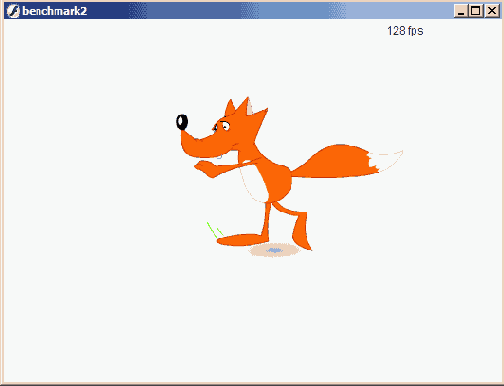
Маленькая лиса двигается быстрее, чем большая. Во Flash-проигрывателе на моем компьютере ролик воспроизводился со скоростью 60-70 кадр/сек, что примерно в два раза превышает скорость предыдущего ролика. Это подтверждает теорию о том, что для построения меньшего графического объекта требуется меньше времени.
Теперь остается выяснить, удовлетворяет вашим потребностям анимация с меньшим изображением лисы? Если да, то вопрос выбора альтернативы решен.
Сложности применения списка лучших

свое имя или прозвище, но найдутся и те, которые воспользуются случаем написать что-нибудь нехорошее.
Почему бы не проверять Flash-игру или Perl-программу на наличие нецензурных выражений? Вы можете так и поступить, но это не решит проблему окончательно. Одни из игроков могут слегка изменить написание слов либо использовать между ними пробелы или тире, другие абсолютно нормальными словами скажут что-нибудь неприличное. Иначе говоря, совсем избежать неприятных ситуаций, скорее всего, не удастся.
Большие, профессионально сделанные сайты обычно требуют, чтобы перед тем, как сохранить результаты своей игры, пользователь зарегистрировался. Однако система учета очков зарегистрированных игроков гораздо сложнее примеров, которые описываются в этой главе. Для ее внедрения потребуется готовая система баз данных со встроенной системой зашиты.
Другая проблема - это жульничество. Как только будут объявлены лучшие результаты, игроки станут искать способы смошенничать. И это достаточно легко сделать. Можно использовать различные методы - от остановки игры в решающий момент, чтобы перевести дух и найти решение в сложившейся ситуации до использования "взламывающих" программ, которые могут считывать информацию из памяти компьютера игрока и записывать новые данные. Таким образом, 42 балла можно легко превратить в 42 миллиона баллов. Однако, если эти сложности вас не пугают и вы все-таки решили включить в игру список лучших игроков, не ограничивайте свои возможности только описанными здесь приемами. Попробуйте использовать другие языки программирования. Например, РНР - очень популярный язык, схожий с языком Perl. С равным успехом CGI-программы можно создавать на основе более старых и известных языков, таких как С и C++.
Сложные экраны загрузки
Сложные экраны загрузки
Исходный файл:
На Рисунок 17.3 видно, что в текстовом поле отображается величина 63%. Вместо такого метода измерения можно сообщать пользователю, сколько байт уже загружено и каков размер всего ролика. Для этого нужно изменить значение loadingmessage, записав следующее:
_root.loadingmessage = int(bytesLoaded/1000) + "kb/" + int(totalFileSize/1000) + "kb";
Тогда вместо 63% вы увидите 90 Kb/143 Kb, что лично мне больше нравится.
Выполняя несложные математические вычисления, вы можете сообщить пользователю, как быстро идет загрузка. Для этого нужно создать переменные, в которых будет храниться количество загруженных байт и время на их загрузку. Теперь вы можете определить скорость загрузки, разделив первую величину на вторую. Это позволит спрогнозировать, сколько времени займет загрузка всего ролика.
Следующий код представлен в ролике Loader2.fla. Он похож на предыдущий фрагмент кода, только здесь на экран выводится еще и дополнительная информация: скорость загрузки и оставшееся время.
onClipEvent(load) {
// Получаем исходную информацию.
totalFileSize = _root.getBytesTotal();
startTime = getTimer О;
startBytes = _root.getBytesLoadedf);
// Прячем полосу загрузки,
this. _xscale = 0;}
onClipEvent(enterFrame) {
// Выясняем, сколько байт уже загружено.
bytesLoaded = _root.getBytesLoaded();
// Преобразуем это значение в величину от 0 до 1.
amountLoaded = bytesLoaded/totalFileSize;
// Преобразуем полученное значение в величину от 0 до 100.
percentLoaded = int(100*amountLoaded);
// Определяем масштаб полосы загрузки.
this._xscale = percentLoaded;
// Определяем скорость загрузки.
timeSoFar = getTimerО - startTime;
speed = bytesLoaded/timeSoFar;
// Выясняем, сколько времени осталось до конца загрузки.
bytesLeft = totalFileSize - bytesLoaded; timeLeft = (bytesLeft/speed)/1000;
// 'Преобразуем полученное значение
// в величину с одной цифрой после запятой.
speed = int(10*speed)/10;
// Устанавливаем текстовые поля.
_root.bytesMessage = int(bytesLoaded/1000) + "kb/" + int(totalFileSize/1000) + "kb";
_root.speedMessage = speed + "k/sec";
_root.timeMessage = int(timeLeft) + " seconds remaining";
Поскольку мы округлили значение timeLeft до целого числа, то в течение последней секунды загрузки в соответствующем окне будет отображаться ноль. Если вас не устраивает такое положение дел, то вы можете округлить это значение до одного или большего количества знаков после запятой.
// Проверяем, все ли уже загружено.
if (amountLoaded >= 1.0) {
_root.gotoAndStop("complete");
}}
Список лучших игроков
Список лучших игроков
В большинство Flash-игр играют через Internet. Это значительно увеличивает число желающих сыграть. Самый простой способ воспользоваться преимуществами коллективной игры - это включить в игру список лучших игроков. Сервер будет вести счет очков, набранных участвующими в игре людьми, а они, в свою очередь, смогут увидеть лучшие результаты.
Однако добавить к игре список лучших игроков - не простая задача. Навыков только Flash-программирования будет недостаточно, потому что подобная программа должна быть написана таким образом, чтобы Internet-сервер смог получить, обработать и упорядочить заработанные очки.
Теперь при загрузке игры "Поймай лису" на экран выводится список лучших игроков
Рисунок 17.6 Теперь при загрузке игры "Поймай лису" на экран выводится список лучших игроков

В конце игры, в сцене "Игра закончена", появляется клип с несколькими текстовыми полями и кнопкой Submit Score. При этом очки, набранные в игре, должна подсчитывать и выводить сама программа. Сама по себе игра управляется действиями, которые относятся к клипу "actions" сцены "Игра". Поэтому переменная score привязана именно к этому клипу, а не к основной временной шкале. После добавления к тексту программы строки _root.score = score в основной временной шкале также появляется переменная score, которой присваивается число набранных очков. Когда приходит очередь сцены "Игра Закончена", первый кадр помешает набранные очки в клип "Добавление результатов". Одновременно удаляется предыдущее значение переменной name этого клипа.
sendscores.name = "" ;
sendscores.score = score;
stop();
На Рисунок 17.7 показан кадр из сцены "Игра закончена". Здесь вы можете видеть, что клип "Добавление результатов" содержит набранные игроком очки, текстовое поле, куда игрок должен ввести свое имя, и кнопку Submit Score.
Игрок вводит свое имя в первое текстовое поле, в то время как другое поле уже содержит набранные им очки, и он не может изменить результат. После этого игрок может щелкнуть по кнопке Submit Score, которая запустит следующую программу:
on (press) {
// Указываем путь к программе submitscore.pl.
url = "submitscore.pl";
// Отправляем значения переменных:
// "score" - счет игры,
// "name" - имя игрока.
loadVariables(url,this,"GET");
// Меняем кадр, чтобы по кнопке Submit нельзя было
// щелкнуть дважды,
play();
}
Требуемые версии
Требуемые версии
Обычно вам нужно сравнить номер версии с минимальными требованиями, необходимыми для игры. Например, вы можете задать минимальную версию, необходимую пользователю для вашей игры, 6.0.21.0. Вот функция, которая берет полный номер требуемой версии и сравнивает с номером версии, запушенной в настоящее время на компьютере пользователя. Она возвращает истинное значение только в том случае, если установленная версия больше или равна требуемой.
function requiredVersion(required) {
version = getVersionNumber();
// Возвращаем false, если номер версии меньше необходимого,
if (version.nl < required.nl) return(false);
// Возвращаем true, если номер версии больше необходимого,
if (version.nl > required.nl) return(true);
// Главные позиции номера совпадают, сравниваем следующие
// позиции.
if (version.n2 < required.n2) return (false);
if (version.n2 > required.n2) return (true);
if (version.n3 < required.n3) return (false);
if (version.n3 > required.n3) return (true);
if (version.n4 < required.n4) return (false);
if (version.n4 >= required.n4) return (true);
Вы можете использовать эту функцию так:
if (requiredVersion) ({nl: 6, n2: 0, пЗ: 21, п4:0})}
gotoAndPlay("start");
} else {
gotoAndStopt"version problem");}
ЕСЛИ версия пользователя меньше, чем 6.0.21.0, ролик переходит к кадру, который объясняет, что данная игра требует обновления версии плеера.
Все коды в функциях getVereionNumber и requiredVersion будут работать и с Flash бис Rash 6. Весь код ничего не будет стоить, если будет работать только с Flash 6. Идея состоит в том, чтобы предупредить пользователя Flash 5-плеера о возможных проблемах.
Обычное данную функцию предполагается использовать для того, чтобы обнаруживать небольшие обновления Flash-плеера. Предположим, например, что Macromedia выпускает Flash версии 6.0.42.0. Эта версия содержит исправление, которое необходимо для корректной работы вашей игры. Вы должны проверить, есть ли у пользователя данная версия, и предупредить его, если ее нет.
Важно, чтобы эта проверка возвращала true только в том случае, если у пользователя установлена требуемая версия или более новая. Обычная ошибка, которую делает программист, это поиск точного номера версии, например, 6. Тогда, если у пользователя установлена 5-я или любая другая версия, он получает предупреждение о необходимости обновления. Спустя год выходит версия 7, а поскольку версия 7 также не является версией 6, пользователь получает точно такое же предупреждение! Я постоянно сталкиваюсь с этим в программировании во Flash, Stockwave и JavaScript. Функция requiredVersion всегда возвращает true если версия пользователя более новая, чем требуемая.
Установление контрольных точек
Установление контрольных точек
Исходный файл:
Если вы хотите сравнить два альтернативных варианта увеличения скорости, вам нужно как-то ее измерить. Конечно, вы можете определить скорость на глаз: когда объект движется быстрее; но такой способ не очень точен. Установление контрольных точек позволяет выяснить, какая из альтернатив работает быстрее и насколько.
Обычно с помощью контрольных точек сравниваются две или более альтернатив при выполнении одинаковых или аналогичных задач. В каждом случае засекается время в начале и конце выполнения задания.
В результате вы определяете, сколько времени необходимо на выполнение этого задания. Проведя несложные математические расчеты, вы можете преобразовать эту величину в скорость воспроизведения ролика, то есть количество кадров в секунду (fps - frames per second).
В качестве примера возьмите какой-либо графический объект, перемещающийся через рабочее поле. На Рисунок 17.1 в центре экрана изображена лиса в тот момент, когда бежит справа налево.
В кадре "complete" ролик ждет
Рисунок 17.4 В кадре "complete" ролик ждет, пока игрок не щелкнет по кнопке, и лишь затем продолжается воспроизведение анимации
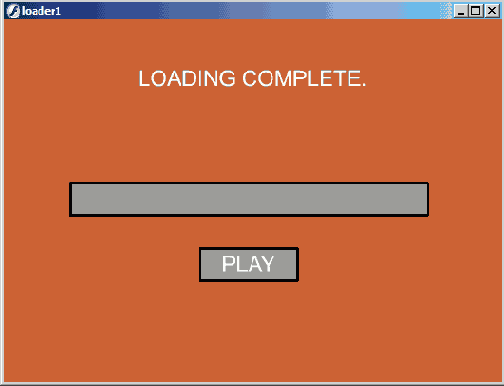
onClipEvent(load) {
// Определяем размер файла.
totalFileSize = _root.getBytesTotal();
// Прячем полосу загрузки.
this._xscale = 0;
}
onClipEvent(enterFrame) {
// Выясняем, сколько байт уже загружено.
bytesLoaded = _root.getBytesLoaded();
// Преобразуем это значение в величину от 0 до 1.
amountLoaded = bytesLoaded/totalFileSize;
// Преобразуем полученное значение в величину от 0 до 100.
percentLoaded = int(100*amountLoaded);
// Определяем масштаб полосы загрузки.
this._xscale = percentLoaded;
// Устанавливаем текстовое поле в основной временной шкале.
_root.loadingMessage = percentLoaded + "%";
// Проверяем, все ли уже загружено,
if (amountLoaded >= 1.0) {
_root.gotoAndStopt"complete") ;
}}
Просмотрите ролик Loaderl.fla, чтобы понять, как работает приведенный код. Загрузка выполняется в первой сцене, а остальная часть ролика - во второй. Когда пользователь щелкает по кнопке Play (Начать игру), с помощью команды play() ролик переходит от кадра "complete" к последующим.
Обратите внимание, что если вы откроете swf-файл Loaderl.fla и просмотрите его во Flash, то увидите немногое. С вашего локального жесткого диска ролик грузится слишком быстро, чтобы можно было увидеть экран загрузки. Вам нужно разместить файл на вашем Web-сайте, а затем просмотреть его с помощью браузера.
Намного проще все-таки использовать возможность Rash эмулировать модемное соединение. В меню окна предварительного просмотра выберете View->Show Streaming (или нажмите Ctrl+Enter) и ролик будет отображаться так же, как если бы он загружался по модемному, то есть очень медленному соединению. Пропускную способность этого виртуального соединения вы можете установить, выбрав пункт меню Debugging в окне предварительного просмотра.
В течение 30 кадров большая лиса бежит справа налево
Рисунок 17.1 В течение 30 кадров большая лиса бежит справа налево
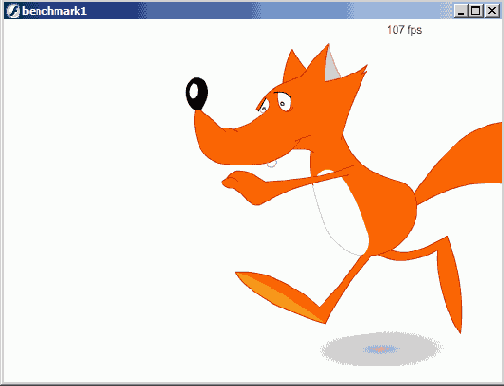
Индикатор в правом верхнем углу Рисунок 17.1 показывает, что скорость этого ролика составляет 35 кадров в секунду. На самом деле ролику задана скорость 120 кадров в секунду. 35 кадр/сек - реальный результат работы Flash-проигрывателя, который воспроизводит анимацию.
Для того чтобы в верхнем правом углу отображалась надпись "35 fps", необходимо добавить небольшой фрагмент кода. В первый кадр кода надо поместить следующую строчку, чтобы запомнить время начала анимации:
startTime = getTimer();
В последнем, 30-м кадре, программа, используя время начала и конца анимации, подсчитывает, сколько миллисекунд заняло ее воспроизведение. Полученная величина отображается в текстовом поле.
totalTime = getTimerO - startTime;
totalFrames = 30;
fps = totalFrames/(totalTime/1000);
readout = int(fps) + "fps";
Результат работы этого кода можно увидеть в ролике Benchmarkl.fla. Когда я проигрывал ролик на своем Макинтоше в окне предварительного просмотра, результат варьировал от 33 до 35 кадр/сек. Скорость также зависит от изменения масштаба. Попробуйте изменить масштаб в окне предварительного просмотра и посмотрите, как изменится скорость ролика.
Важно помнить, что максимальная скорость, которую может предоставить Flash в таких случаях, - 120 кадр/сек. Если вы укажете скорость по умолчанию, равную, скажем, 12 кадр/сек, анимация будет проигрываться только с этой скоростью или медленнее. Даже если один способ будет быстрее другого, вы не заметите никакой разницы, так как в обоих случаях скорость окажется равна 12 кадр/сек.
Возможности Flash 6-плеера
Возможности Flash 6-плеера
Кроме выяснения номера версии Flash-плеера, вам также может понадобиться узнать другие возможности пользовательского варианта плеера. Флэш может работать на разных платформах, например, на карманных компьютерах. Некоторые из этих устройств неспособны поддерживать весь набор свойств, которыми оперирует Flash 6 на MAC и Windows.
Вы можете проверить некоторые характеристики системы с помощью объекта System.capabilities. Свойства этого объекта содержат требуемые параметры. Вот пример кода, который совершает цикл по всем свойствам и возвращает каждое значение.
// Список всех свойств.
capabilitiesDisplay = "";
for(i in System.capabilities) capabilitiesDisplay += i"+: "+System.capabilities[i] + newline;}
Возвращаемый список выглядит примерно так на моем Macintosh Powerbook:
language: en-US
input: point
manufacturer: Macromedia Macintosh
os: Mac OS 10.1.3
serverString:
A=t&MP3=t&AE=t&VE=t&ACC=f&DEB=t&V=MAC%206%2C0%2C21%2C0&M=Macromedia
Macintosh&R=1152x768&DP=72&COL=color&AR=l&I=point&OS=Mac OS
10.1.3&L=en
isDebugger: true
version: MAC 6,0,21,0
hasAudio: true
hasMP3: true
hasAudioEncoder:true
hasVideoEncoder: true
screenResolutionX: 1152
screenResolutionY:768
screenDPI: 72
screenColor: color
Одна из проблем, связанных с использованием System.capabilities,состоит в том, что нет никакой гарантии, что названия свойств и типы значений остаются постоянными от плеера к плееру. Вам придется проверить System.capabilities на любой системе, на которой хотите проигрывать ваш клип. Потом вам нужно составить лист возможных свойств и значений, которые хотите проверить. Например, вы можете заметить,что на некоторых плеерах hаsМРЗ не работает, а некоторые плееры даже не показывают свойство hаsМРЗ. Поскольку Flash 6-плеер может быть подсоединен к разным машинам, только время покажет, насколько различным может быть список System, capabilities работает.
Одно из полезных применений System.capabilities состоит в том, что можно взять значения свойств screenResolutionX и screenResolutionY, чтобы, например, сообщить пользователю, что установки его монитора соответствуют размеру экрана, который слишком мал для удобного просмотра вашего ролика. Вы также можете разбить на части свойство System, capabilities, os, также, как мы уже разбирали get .Version О , чтобы можно было проверить, обладает ли пользователь достаточно новой версией операционной системы.
Выбор лучшей альтернативы Исходный
Можно уменьшить число кадров с 30 до 15, скорость увеличится в два раза, но анимация станет менее плавной. Так как клип лисы управляет длиной шага, лиса сделает в два раза меньше шагов, чтобы пробежать то же самое расстояние.
Если такой вариант не помогает, возможно, стоит изменить размер лисы. Что произойдет, если уменьшить лису в два раза? С одной стороны, число векторов изображения останется прежним, то есть время на построение изображения не зависит от его масштаба. С другой стороны, так как лиса будет меньше, для создания ее изображения понадобится меньшее число пикселов, следовательно, скорость ролика увеличится (понадобится меньше ресурсов для отображения каждого кадра).
Проверить эти гипотезы можно с помощью установки контрольных точек. Если уменьшить в два раза фигуру лисы в ключевых кадрах, вы получите такую же анимацию, только лиса будет меньше. Сценарий покажет, повлияло ли это на скорость ролика.. Результат сравнения показан на Рисунок 17.2.
Выполнение и оптимизация
Выполнение и оптимизация
При разработке игр с помощью программы Flash всегда возникает вопрос о скорости. До пятой версии Rash язык программирования был недостаточно эффективным и не позволял создавать многие игры. Но даже версия 5 была довольно медленной. Достаточно медленной, чтобы было невозможно реализовывать многие игры. Версия MX значительно улучшила быстродействие программы. Теперь можно создавать игры, для которых Flash 5 был слишком медленной программой. Даже игры, созданные в пятой версии и запушенные с помощью проигрывателя версии 6, смотрятся лучше. Но независимо от того, используете ли вы версию 5 или MX, техника оптимизации может помочь ускорить любую игру или программу.
Защита от копирования
Защита от копирования
Исходный файл:
Итак, как помешать кому-либо украсть вашу игру? Никак. Но вы можете помешать ему проигрывать игру с другого сайта, таким образом, украденная игра станет бесполезной.
Ключ к такой защите - свойство _url, которое возвращает строчку, содержащую весь путь к вашему swf-файлу. Если ролик располагается по адресу http://www.ktrnk.org/my .swf. именно эту строчку вернет свойство _url.
После того как вы ее получили, можете разбить ее на части и выделить имя основного домена. Например, в вышеприведенном адресе основной домен – ktrnk.org. Просмотрите следующий фрагмент программы Copyprotection l.fla:
// Показываем весь путь.
urlText = "This game is being loaded from: " + _url;
// Получаем строку, находящуюся между символами "://"
//и следующим символом "/". cl = _url.indexOf("://"+3; с2 = _url.indexOf("/", cl);
domain = _url.sunstring(cl, c2);
// Удаляем все символы перед первой точкой.
сЗ = domain.lasrIndexOf(".")-1;
с4 = domain.lastlndexOf(".", сЗ) +1;
domain = domain.substring(c4, domain.length);
// Отображаем основной домен.
domainText = "The root domain is: " + domain;
Полученное имя основного домена вы можете сравнить с доменом, на котором находится ваш сайт. Основной домен, используемый в пути к вашей игре, для разных пользователей может выглядеть по-разному. Например, адреса http:// ktrnk.org и http://www. ktrnk.org относятся к одной страничке, но свойство _url для них будет различным. Также в адресах некоторых сайтов перед доменом могут бьпъ указаны не только символы типа "www.", например, www .games. ktrnk.org.
Если основной домен не соответствует тому, который ожидает программа, значит, игру украли. В этом случае вместо перехода к ролику игры программа может перейти к другому кадру, в котором, например, будет выводиться угрожающее сообщение.
Возможно, вы не захотите, чтобы сообщение было слишком угрожающим. Много раз я предоставлял клиенту лицензированную копию одной из игр для его сайта и забывал изменить код, чтобы игра шла на его сайте. Если вы попадете в такую ситуацию, мнение клиента о вас может измениться в худшую сторону.
Исходный файл:
Далее следует фрагмент программы, сравнивающей свойство _url с тем доменом, на котором располагается ваша игра. Этот код вы можете посмотреть в файле Copyprotection2.fla.
// Получаем строку, находящуюся между символами "://"
//и следующим символом "/".
cl = __url.indexOf("://"+3; с2 = _url.indexOf("/", cl) ;
domain = _url.sunstring(cl, c2);
// Удаляем все символы перед первой точкой.
сЗ = domain.lasrIndexOf(".")-1;
с4 = domain.lastlndexOf(".", сЗ) +1;
domain = domain.substring(c4, domain.length);
// Переходим к соответствующей странице,
if (domain != " ktrnk.org ") {
gotoAndPlay("stolen");
} else {
gotoAndPlat("start");
Вместо того чтобы ролик переходил к другому кадру, вы можете сделать так, чтобы он вызывал функцию getURL () с адресом HTML-страницы, на которой и будет находиться ваше гневное сообщение. Таким образом, не нужно будет помещать кадр с сообщением в каждый ролик, который вы создаете.